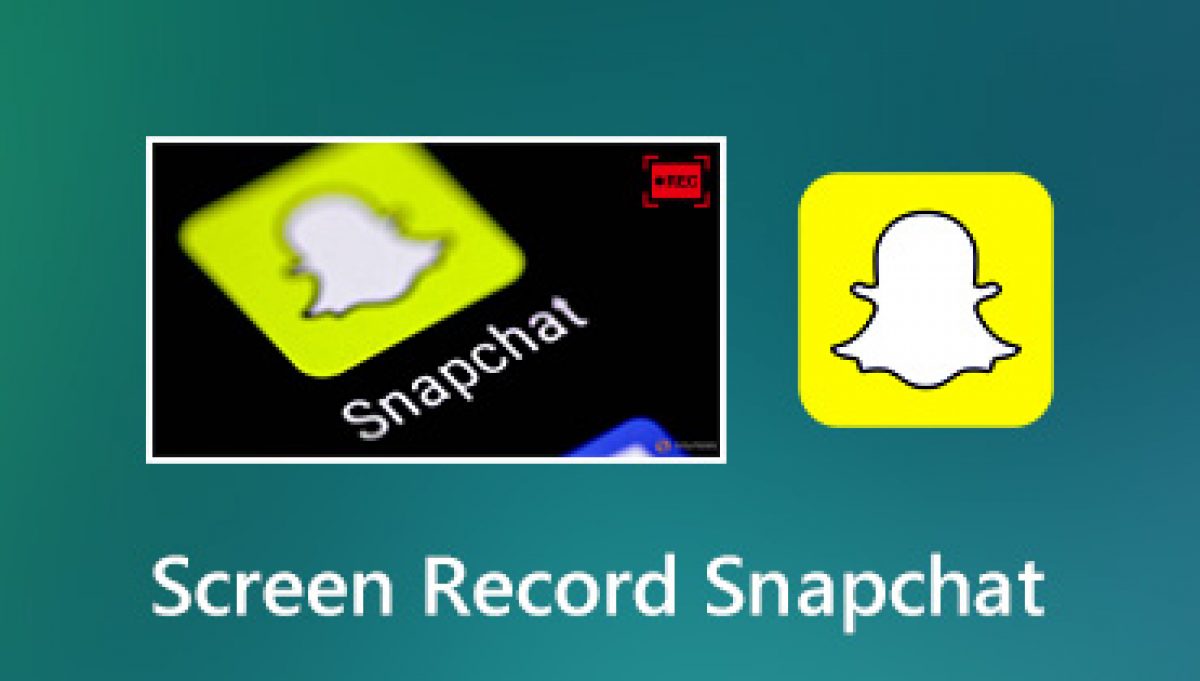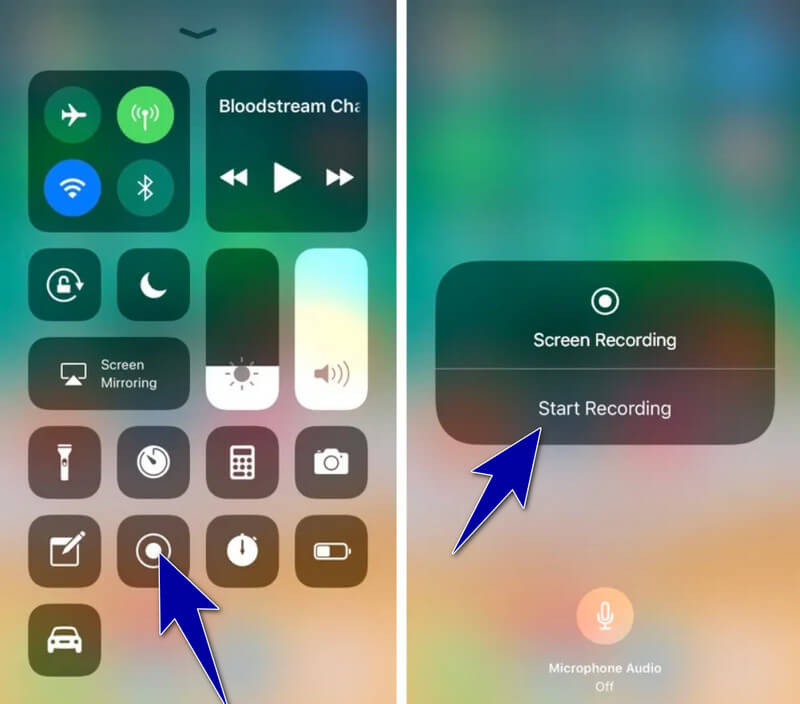Få informasjon om hvordan du kan stoppe tidskritiske varsler på Snapchat. Lær forskjellen mellom tidskritiske varsler og vanlige varsler, samt hvordan du kan fjerne dem. Utforsk en trinnvis guide for å deaktivere varsler og tilpasse innstillingene etter dine preferanser.
Innholdsfortegnelse
Den siste oppdateringen av Snapchat for iOS har automatisk aktivert "tidskritiske varsler" for appen. Tidskritiske varsler er varsler som krever umiddelbar oppmerksomhet og vises på skjermen din i en time.
Dette er ikke en ny funksjon, da tidskritiske varsler har vært tilgjengelige på iOS siden iOS 15 i 2019. Imidlertid ble de først introdusert på Snapchat den 9. mai, ifølge Metro.

Hva er forskjellen mellom tidskritiske varsler og vanlige varsler?
Den største forskjellen mellom tidskritiske varsler og vanlige varsler er at tidskritiske varsler vises selv om mobilen din er satt i en "fokus"-modus. Fokusmodus er en innstilling som demper varslinger og lar deg velge hvilke apper og kontakter som skal varsle deg. Tidskritiske varsler vil likevel vises selv om du har aktivert fokusmodus.
På Snapchat kan brukerne ikke selv velge hvilke varsler som skal være tidskritiske. Det har blitt observert at personen øverst på bestevennlisten din automatisk blir gjort om til en tidskritisk varsling.

Hvordan fjerne tidskritiske varsler?
Dersom du mottar en tidskritisk varsling fra Snapchat, kan du fjerne den direkte fra varslingen. Det er også mulig å fjerne tidskritiske varsler i telefonens innstillinger før du mottar dem.
For å fjerne tidskritiske varsler på Snapchat, følg disse trinnene:
- Åpne Snapchat-appen på telefonen og logg inn på kontoen din.
- Gå til innstillinger ved å trykke på ikonet øverst til høyre på hovedskjermen.
- Bla nedover til du finner "Varsler" eller "Meldingsvarsler" og trykk på det.
- I varsler-menyen kan du tilpasse hvilke typer varsler du ønsker å motta.
- Du kan slå av varsler for meldinger, historier, grupper, vennforslag og annen aktivitet på Snapchat.
- Du kan også velge om du ønsker varsler med lyd, vibrasjon eller bare visuelle varsler på skjermen.
- Hvis du ønsker å deaktivere varsler helt, kan du velge "Ingen" eller "Slå av alle varsler".
Ved å deaktivere varsler vil du ikke lenger motta noen varsler fra Snapchat. Hvis du senere ønsker å aktivere varsler igjen, kan du gå tilbake til innstillingsmenyen og justere innstillingene etter behov.
Merk at hvis du deaktiverer varsler, må du manuelt sjekke appen for å se nye meldinger og oppdateringer. Du vil ikke lenger bli varslet når noen sender deg meldinger eller når det skjer aktivitet på kontoen din.
Se også
Kommentarer og reaksjoner på endringen
Unge brukere har vært raske til å kommentere den nye endringen i Snapchat-varslinger, spesielt på plattformen TikTok. Videoer med tekster som "når han/hun blir min tidskritiske varsling, er dette et tegn?" og "du snakker kanskje med dem, men jeg er deres tidskritiske varsling" har blitt populære på appen de siste dagene.
Disse videoene indikerer styrken i en relasjon basert på om man er hverandres tidskritiske varsling eller ikke.

Styring av varsler på iOS og Android
Push-varsler er en praktisk funksjon på smarttelefoner som holder deg oppdatert om hendelser som angår deg. Men ikke alle app-varsler er like nyttige, og noen kan være mer sjenerende enn nyttige.
På iOS må appene be om tillatelse til å sende push-varsler når du starter dem for første gang. På Android har appene frihet til å varsle deg så snart du har lastet dem ned, uten en eksplisitt varselsamtykke.
Både iOS og Android gir deg imidlertid muligheten til å fjerne appenes rett til å sende push-varsler hvis du synes de er forstyrrende eller irrelevante.
Styring av varsler på iOS:
1. Gå til Innstillinger og velg Varslinger.
2. Finn appen du ønsker å endre varslinger for.
3. Du kan deaktivere varselmuligheten for appen ved å trykke på Tillat varslinger-knappen.
4. Du kan tilpasse varselinnstillingene for hver app etter dine preferanser, for eksempel å slå av eller på lydvarsler.
Det er også mulig å aktivere funksjonen "Ikke forstyrr" på iOS for å dempe innkommende anrop og varsler når skjermen er låst.
Styring av varsler på Android:
Android-operativsystemet brukes av forskjellige produsenter, og navigasjonen kan variere. Generelt sett kan du følge disse trinnene:
1. Åpne innstillingsappen på Android-telefonen.
2. Finn "Varsler" eller "App-varsler" i innstillingsmenyen.
3. Velg appen du ønsker å endre varslinger for.
4. Du kan deaktivere push-varsler for appen ved å slå av varsle-alternativet.
5. Du kan tilpasse varslingstypene, for eksempel lydvarsler, vibrasjon eller visuelle varsler, basert på dine preferanser.
Merk at ulike telefonmodeller kan ha forskjellige versjoner av Android-operativsystemet, så det kan være små variasjoner i fremgangsmåten.
Det er viktig å finne en balanse mellom å motta nyttige varsler og unngå unødvendige forstyrrelser. Ved å tilpasse varslingene etter dine preferanser, kan du oppnå en bedre opplevelse med appene du bruker.
Hva vil Wiki fortelle oss?
Hvordan stoppe varsel på Snapchat?
For å stoppe varsler på Snapchat kan du følge noen enkle trinn. Først må du åpne appen på telefonen din og logge inn på kontoen din. Deretter må du gå til innstillinger ved å trykke på ikonet øverst til høyre på hovedskjermen. I innstillinger-menyen må du bla nedover til du finner "Varsler" eller "Meldingsvarsler" og trykke på det.
I varsler-menyen kan du tilpasse hvilke typer varsler du ønsker å motta. Her kan du slå av varsler for meldinger, historier, grupper, vennforslag og andre aktiviteter på Snapchat. Du kan også velge om du vil ha varsler med lyd, vibrasjon eller bare visuelle varsler på skjermen.
Hvis du vil deaktivere varsler helt, kan du trykke på "Ingen" eller "Slå av alle varsler" -alternativet. Da vil du ikke motta noen varsler fra Snapchat. Hvis du senere ønsker å aktivere varsler igjen, kan du gå tilbake til denne menyen og justere innstillingene etter behov.
Det er viktig å merke seg at hvis du slår av varsler, vil du ikke lenger få beskjed når noen sender deg meldinger eller når det skjer aktivitet på kontoen din. Du må manuelt sjekke appen for å se nye meldinger og oppdateringer.




![Hvordan skjermbilde på Snapchat uten at de vet [Løst]](https://www.vidmore.com/images/2020/05/screenshot-on-snapchat-without-them-knowing-s-1200x681.jpg)